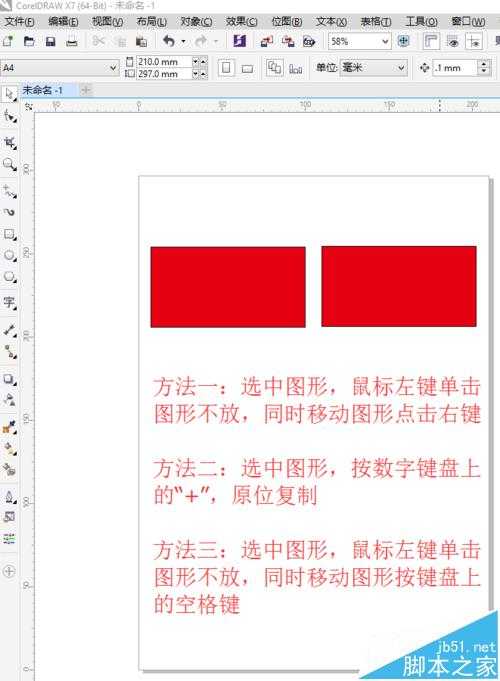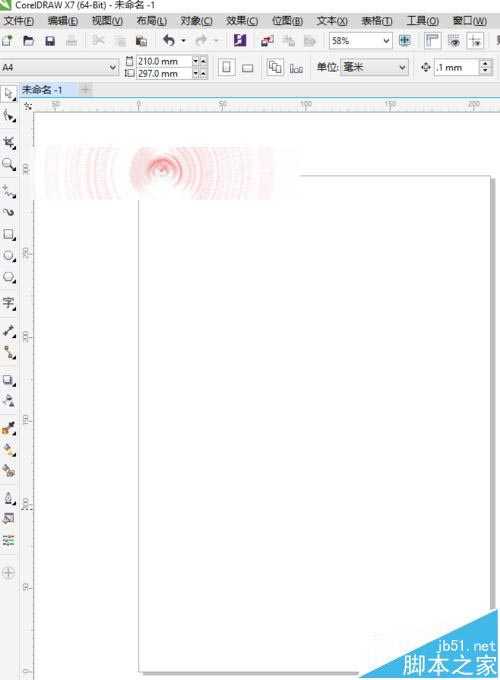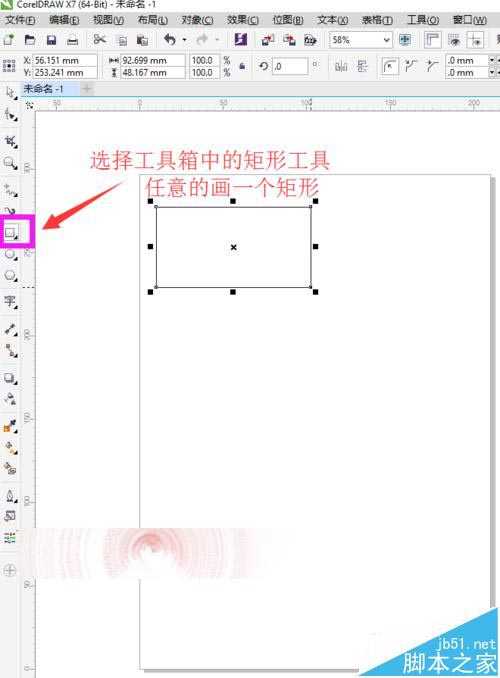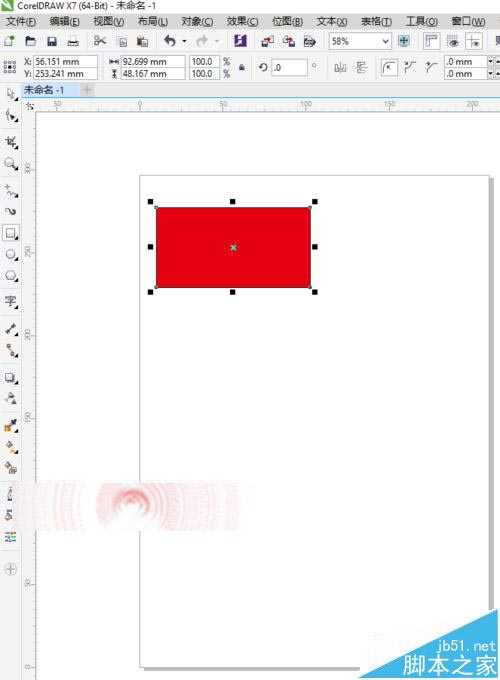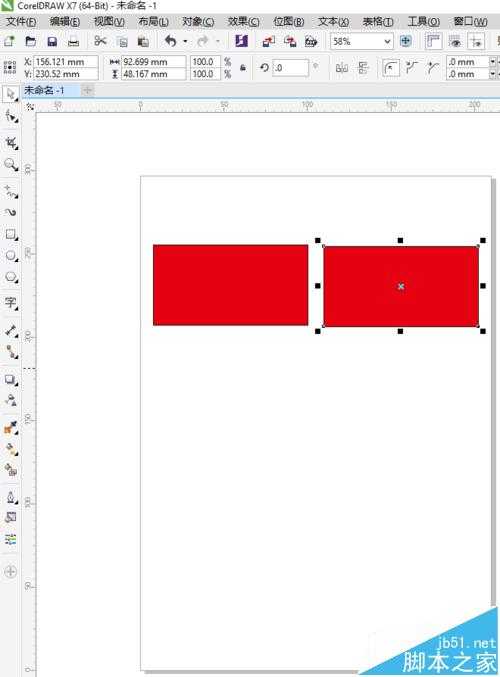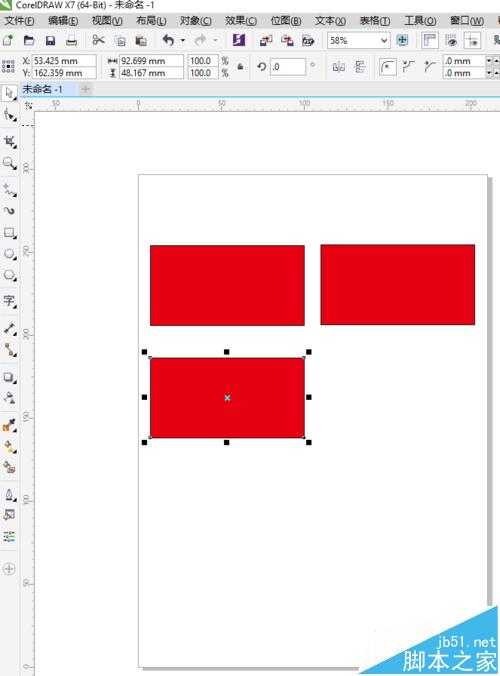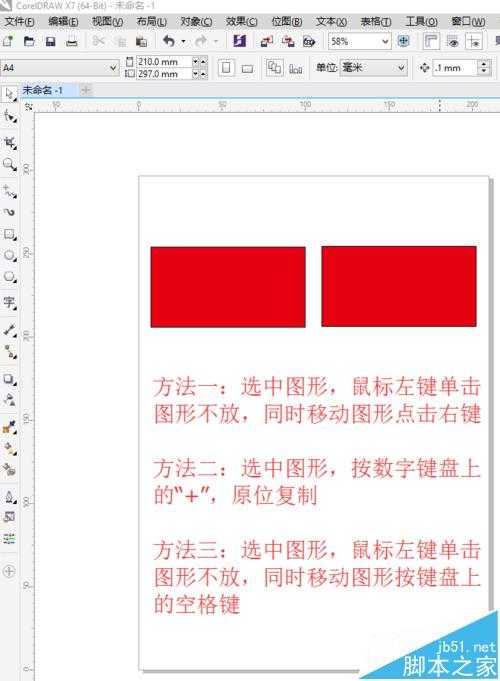DDR爱好者之家 Design By 杰米
cdr是CorelDRAW的缩写,它是一款很强大的位图软件,对于我们用cdr学习制图,经常需要用到复制,那么cdr中又是怎么复制图形的呢?小编在这里给大家介绍三种方法,来复制图形,下面跟小编一起来看下吧!
1、打开cdr的软件,我们任意的新建一个画布,小编在这里给大家展示的是A4大小的画布,如下图所示。
2、选择工具箱中的矩形工具,任意的绘制一个矩形,如下图所示。
3、为了方便观看,我们左键单击右边的颜色条,给其填充上红色。
4、现在我们来复制这个矩形。小编给大家介绍三种方法。
方法一:选择工具箱中的选择工具,选中这个矩形,然后鼠标左键点击图形不放,同时拖动图形点右键即可复制。
方法二:选择工具箱中的选择工具,选中这个矩形,然后直接按数字键盘上的“+”加号键,即可原地复制。
方法三:先选中这个矩形,然后鼠标左键点击图形不放,拖动图形时按空格键即可复制。
相关推荐:
cdr文件怎么导出为PDF格式?
cdr被切换成预览模式该怎么改回?
cdr怎么设计艺术字?cdr制作连体艺术英文字母的教程
DDR爱好者之家 Design By 杰米
广告合作:本站广告合作请联系QQ:858582 申请时备注:广告合作(否则不回)
免责声明:本站资源来自互联网收集,仅供用于学习和交流,请遵循相关法律法规,本站一切资源不代表本站立场,如有侵权、后门、不妥请联系本站删除!
免责声明:本站资源来自互联网收集,仅供用于学习和交流,请遵循相关法律法规,本站一切资源不代表本站立场,如有侵权、后门、不妥请联系本站删除!
DDR爱好者之家 Design By 杰米
暂无评论...
RTX 5090要首发 性能要翻倍!三星展示GDDR7显存
三星在GTC上展示了专为下一代游戏GPU设计的GDDR7内存。
首次推出的GDDR7内存模块密度为16GB,每个模块容量为2GB。其速度预设为32 Gbps(PAM3),但也可以降至28 Gbps,以提高产量和初始阶段的整体性能和成本效益。
据三星表示,GDDR7内存的能效将提高20%,同时工作电压仅为1.1V,低于标准的1.2V。通过采用更新的封装材料和优化的电路设计,使得在高速运行时的发热量降低,GDDR7的热阻比GDDR6降低了70%。
更新日志
2025年12月27日
2025年12月27日
- 小骆驼-《草原狼2(蓝光CD)》[原抓WAV+CUE]
- 群星《欢迎来到我身边 电影原声专辑》[320K/MP3][105.02MB]
- 群星《欢迎来到我身边 电影原声专辑》[FLAC/分轨][480.9MB]
- 雷婷《梦里蓝天HQⅡ》 2023头版限量编号低速原抓[WAV+CUE][463M]
- 群星《2024好听新歌42》AI调整音效【WAV分轨】
- 王思雨-《思念陪着鸿雁飞》WAV
- 王思雨《喜马拉雅HQ》头版限量编号[WAV+CUE]
- 李健《无时无刻》[WAV+CUE][590M]
- 陈奕迅《酝酿》[WAV分轨][502M]
- 卓依婷《化蝶》2CD[WAV+CUE][1.1G]
- 群星《吉他王(黑胶CD)》[WAV+CUE]
- 齐秦《穿乐(穿越)》[WAV+CUE]
- 发烧珍品《数位CD音响测试-动向效果(九)》【WAV+CUE】
- 邝美云《邝美云精装歌集》[DSF][1.6G]
- 吕方《爱一回伤一回》[WAV+CUE][454M]